Photoshop(PS)把灰蒙模特头像照片调成梦幻色彩效果实例教程
素材图片有点偏灰及偏暗,调色的时候需要边修复边润色,主色确定好后,再用梦幻的素材叠加,增加梦幻效果。最终效果

原图

一、使用图章磨皮,也可以使用一些插件,磨皮的方式方法有很多,只要能达到所需要的效果都是好的方法,重要的是找到其中一个适合你。
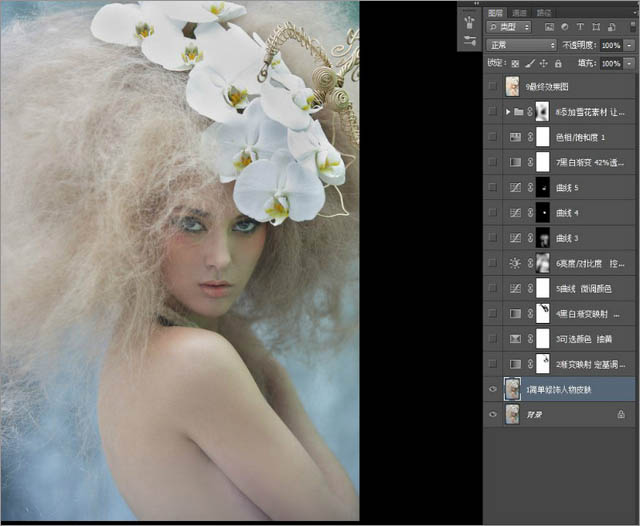
二、用渐变映射(黄橙色),这一步是确定图片的基调,图层模式为滤色,不透明度14%。

三、调整可选颜色:红色(-62、-21、28、0)、黄色(-44、17、-78、0)、白色(6、0、7、0)、中性色(0、0、-9、10)、黑色(8、0、-6、0)这里的数据只作为参考,实际操作时应根据需要调整。
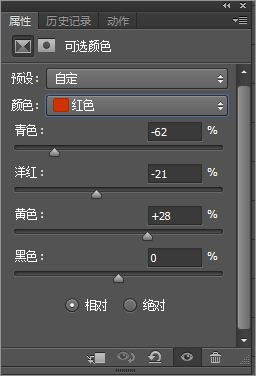
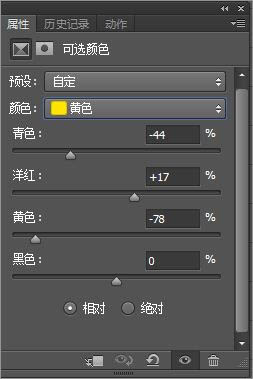
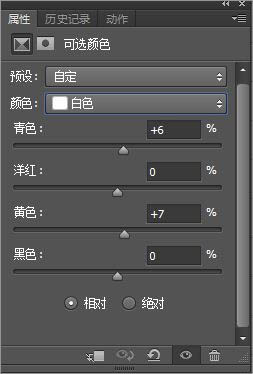
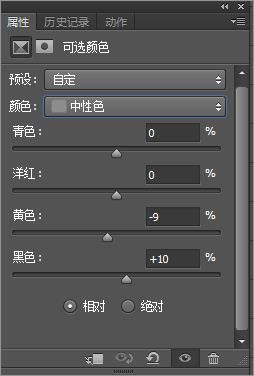
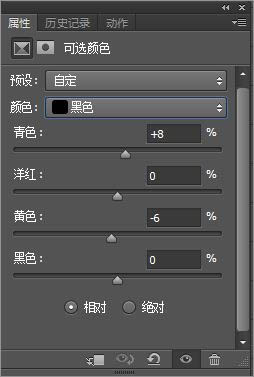

四、设置渐变映射,模式为明度,去灰加对比度,添加蒙板用画笔擦掉过暗的地方。

五、使用曲线微调颜色,在调整时需要留意暗部和亮部的细节。
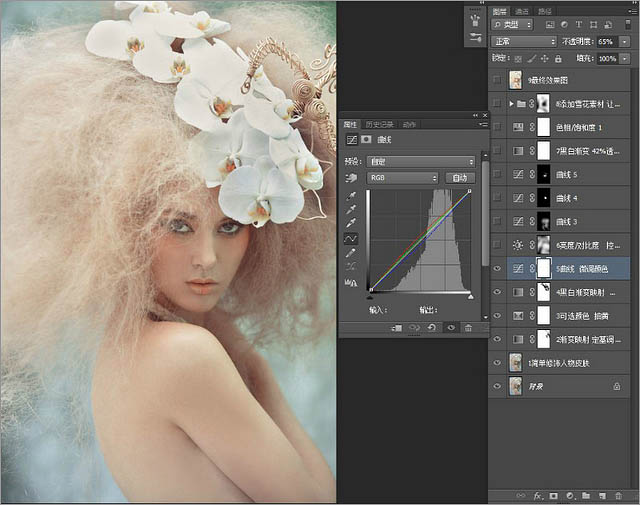
六、调整亮度/对比度,亮度21,对比度58,目的让画面更通透。

七、再次使用黑白渐变映射去灰作用,图层模式,明度42%不透明度。

八、色相/饱和度-红色明度+7,这是为了减弱皮肤的红色。
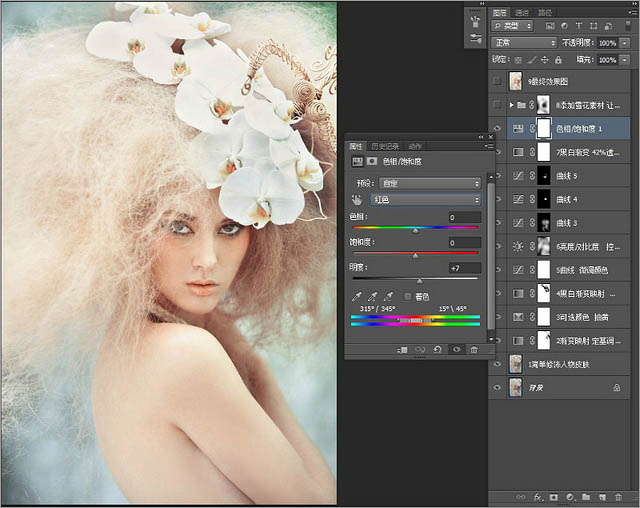
九、拖入实现选好的雪花素材,图层模式为滤色,犹豫素材過薄,在这里我将雪花素材富哦次复制,建立图层组蒙板擦掉一些不需要的地方,如挡住眼睛五官的地方等,完成最终效果。
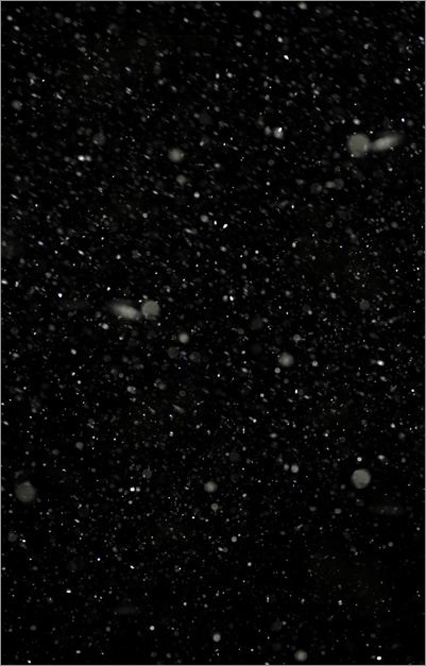

最终效果:

-

Photoshop为绿篱边的美女加上甜美的早春阳光色
2022-09-08 7
-

Photoshop利用背景橡皮擦工具抠郁金香
2022-09-08 9
-

Photoshop为果子美女打造甜美的柔橙色
2022-09-08 8
-

Photoshop为美女调出带雀斑质感肤色效果
2022-09-08 9
-

Photoshop利用通道混合器工具抠出复杂的树林教程
2022-09-08 4
-

photoshop在LAB模式下修复偏色照片
2022-09-08 6
-

Photoshop将躺在草地漂亮精灵女孩调出古典蓝青色
2022-09-08 8
-

Photoshop将外景人物图片打造唯美的韩系冷色调
2022-09-08 11
-

photoshop为素颜美女添加彩妆效果
2022-09-08 7
-

photoshop快速将偏暗的森林图片打造迷人的霞光色
2022-09-08 3
-

Photoshop将人物图片使用边缘功能打造画意人文片子的实现效果
2022-09-08 6
-

Photoshop给树林中的美女加上梦幻的青蓝色
2022-09-08 6
-

Photoshop将芦苇美女图片打造非常淡雅的冷色调
2022-09-08 3
-

Photoshop为外景美女图片打造清爽的秋季橙红色
2022-09-08 16
-

Photoshop为树边的美女加上柔美的中性淡红色
2022-09-08 9
-

Photoshop将水塘边的美女加上漂亮的淡调黄紫色
2022-09-08 8
-

Photoshop为傍晚逆光婚纱照后期处理技巧
2022-09-08 5
-

Photoshop给人物照片添加翅膀教程
2022-09-08 27
-

photoshop为风景图片调出怀旧的黄昏色效果
2022-09-08 4
-

Photoshop为草原上的美女调制清爽的红褐色
2022-09-08 7
-

Photoshop分格化照片教程
2022-09-08 3